Cómo apagar o deshabilitar Avast temporalmente

- 4287
- 941
- Adriana Tórrez
El antivirus gratuito de Avast, la seguridad premium y las utilidades finales utilizan múltiples escudos en vivo para salvaguardar su PC y Mac contra amenazas maliciosas en tiempo real. Pero a pesar de la protección mejorada que recibe, hacer que se ejecuten continuamente en segundo plano puede conducir a varios problemas relacionados con el software. La forma más rápida de arreglar que es desactivando a Avast temporalmente.
Lo pasaremos por qué y cómo debe apagar Avast en su computadora y cómo localizar y deshabilitar escudos de avast específicos para que no termine poniendo su computadora en riesgo.
Tabla de contenido
Mantenerse concentrado
Avast tiende a mostrar muchas alertas emergentes. Si bien lo ayuda a mantenerse actualizado sobre las amenazas maliciosas en su computadora, también puede recibir notificaciones innecesarias sobre las características del producto y las ofertas de actualización.
Para crédito de Avast, viene con una característica llamada modo silencioso que le ayuda a silenciar todas las notificaciones en su computadora. Sin embargo, deshabilitar brevemente Avast debería mantenerlo enfocado en la tarea en cuestión si el modo silencioso no funciona.
Cómo apagar a Avast temporalmente (Windows)
En la PC, puede apagar convenientemente Avast cuando lo desee. Simplemente comience por localizar el Avast icono en la bandeja del sistema de Windows (ubicado en la parte inferior derecha de la pantalla). Luego, haga clic con el botón derecho y apunte a la opción etiquetada Control de escudos de avast. Siga eso eligiendo una de las siguientes opciones:
- Desactivar durante 10 minutos
- Desactivar durante 1 hora
- Deshabilitar hasta que se reinicie la computadora
- Deshabilitar permanentemente
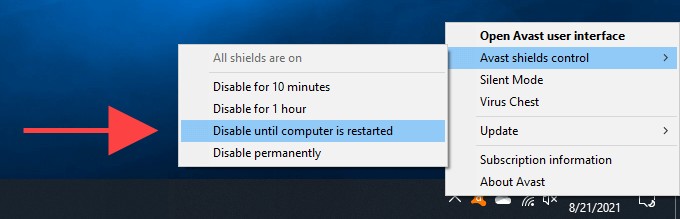
Las primeras tres opciones le permiten deshabilitar Avast temporalmente. Por ejemplo, seleccionando Desactivar durante 10 minutos debe reiniciar automáticamente Avast después de 10 minutos.
El Deshabilitar permanentemente La opción también apaga a Avast temporalmente, y puede reactivar la utilidad anti-malware manualmente. Para hacer eso, haga clic con el botón derecho o seleccione el Avast icono de nuevo, señalar Control de escudos de avast, y seleccione el Habilitar todos los escudos opción.
Cómo apagar los escudos Avast temporalmente (Windows)
Avast viene con varios escudos en vivo que escanean proactivamente a su computadora en busca de amenazas. Pero en lugar de desactivar la utilidad anti-malware por completo, puede optar por apagar cada escudo por separado. Que le permite lidiar con problemas específicos mientras mantiene protegido la mayoría de las áreas de su PC. Por ejemplo, apagar el escudo web puede ayudar a solucionar problemas relacionados con el navegador.
Para deshabilitar escudos de avast individuales, comience haciendo clic derecho en el Avast icono en la bandeja del sistema. Luego, seleccione el Abra la interfaz de usuario de Avast opción. Luego puede ubicar y apagar los escudos de avast bajo el Proteccion y Privacidad tabla lateral.
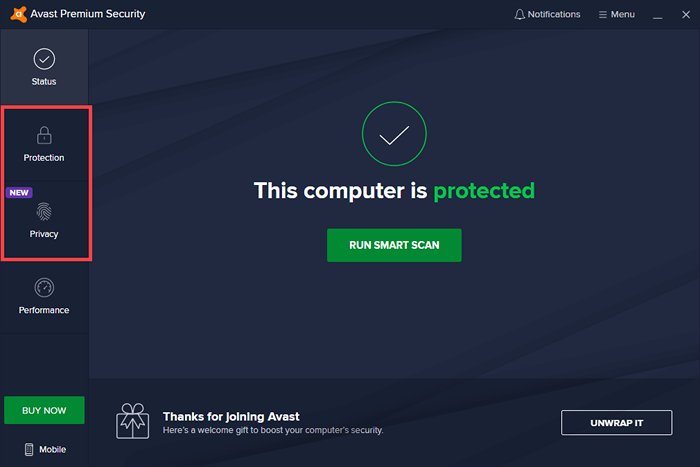
Avast debe ofrecerle la opción de deshabilitarlos durante 10 minutos, una hora, hasta que luego reinicie su computadora, o indefinidamente.
Escudo de archivos
Ubicado debajo Proteccion > Escudos de núcleo, Field Shield escanea automáticamente nuevos archivos para amenazas. Deshabilitarlo si Avast genera muchos falsos positivos o causa problemas de rendimiento.
Escudo de comportamiento
Ubicado debajo Proteccion > Escudos de núcleo, Behavior Shield le advierte de aplicaciones sospechosas. Deshabilitarlo si las aplicaciones siguen no cargadas.
Escudo web
Ubicado debajo Proteccion > Escudos de núcleo, Web Shield bloquea sitios web y descargas sospechosos. Apáguelo si tiene problemas para acceder a sitios web o realizar descargas.
Escudo de correo
Ubicado debajo Proteccion > Escudos de núcleo, Mail Shield lo protege de los archivos adjuntos de correo electrónico sospechosos. Desactívelo si tiene problemas para acceder a su correo electrónico.
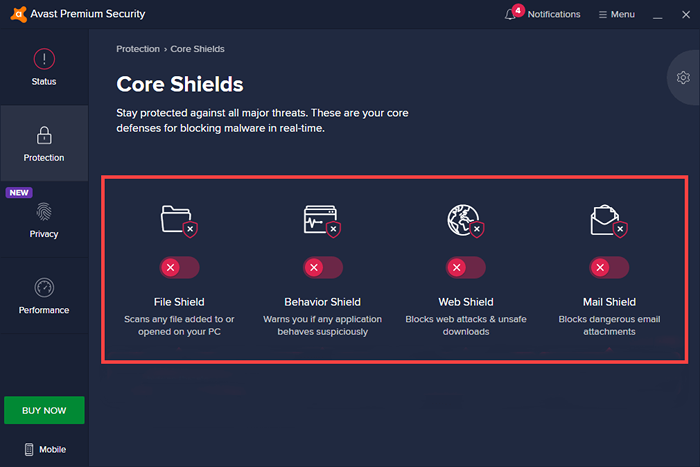
Escudo de ransomware
Ubicado debajo Proteccion > Escudo de ransomware. Te protege contra el ransomware. Deshabilitarlo si encuentra problemas de rendimiento.
Escudo de acceso remoto
Ubicado debajo Proteccion > Escudo de acceso remoto. Evita que los hackers se conecten de forma remota a su computadora. Deshabilitarlo si tiene problemas para usar la función de escritorio remoto en Windows.
Sitio real
Ubicado debajo Proteccion > Sitio real. Previene el secuestro de DNS (sistema de nombres de dominio). Deshabilitarlo si tiene problemas para modificar la configuración DNS de su computadora.
Cortafuegos
Ubicado debajo Proteccion > Cortafuegos. Te protege de las conexiones entrantes y salientes maliciosas. Deshabilitarlo si los programas tienen problemas para conectarse a Internet.
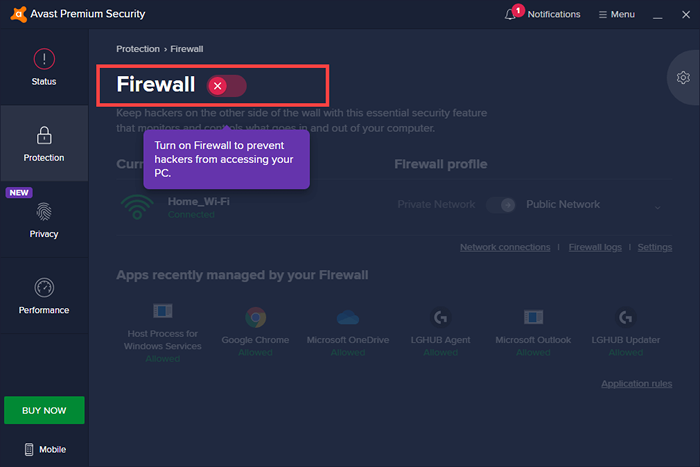
Protección de contraseña
Ubicado debajo Privacidad > Sitio real. Evita que las aplicaciones maliciosas accedan a sus contraseñas. Deshabilitarlo si tiene problemas para acceder, modificar o eliminar contraseñas.
Webcam Shield
Ubicado debajo Privacidad > Webcam Shield. Previene el secuestro de la cámara web. Deshabilitarlo si su cámara web no funciona con programas compatibles.
Escudo de datos confidencial
Ubicado debajo Privacidad > Webcam Shield, El escudo de datos confidencial protege documentos con información confidencial, como información bancaria, contraseñas e información de identificación. Deshabilitarlo si tiene problemas para acceder o editar archivos.
Cómo apagar Avast temporalmente (Mac)
En la Mac, no tiene acceso a una opción de un solo clic que puede usar para deshabilitar AVAST temporalmente. En su lugar, debe deshabilitar sus escudos manualmente. Deshabilitar todos los escudos esencialmente termina desactivando Avast.
Selecciona el Avast icono en la barra de menú de Mac y seleccionar Abra la seguridad de Avast para deshabilitar los escudos de Avast.
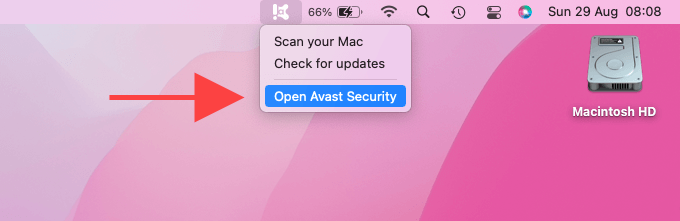
Luego puede localizar y apagar escudos de avast individuales visitando el Escudos de núcleo y Escudo de ransomware secciones.
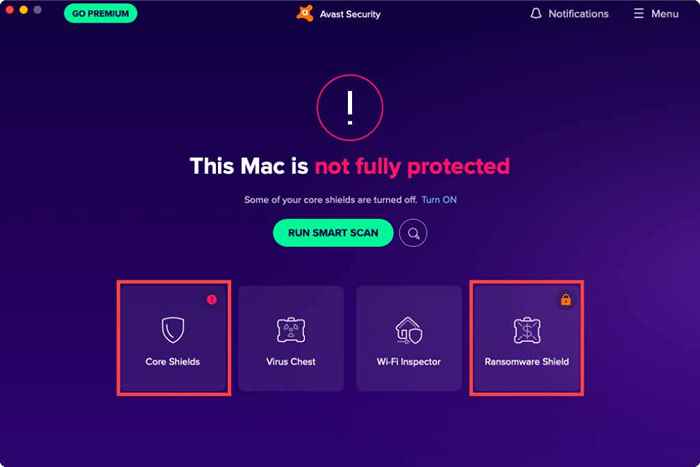
Escudo de archivos
Ubicado debajo Escudos de núcleo. Verifica automáticamente archivos y carpetas nuevos para el malware. Deshabilitarlo si Avast marca múltiples archivos incorrectamente o causa problemas de rendimiento en su Mac.
Escudo web
Ubicado debajo Escudos de núcleo, Web Shield bloquea sitios web y descargas maliciosas. Deshabilitarlo si Safari o su navegador de terceros preferidos no funciona correctamente.
Escudo de correo electrónico
Ubicado debajo Escudos de núcleo, El escudo de correo electrónico ofrece seguridad contra archivos adjuntos de correo electrónico sospechosos. Deshabilitarlo si tiene problemas con la aplicación Mail u otros clientes de correo electrónico de terceros.
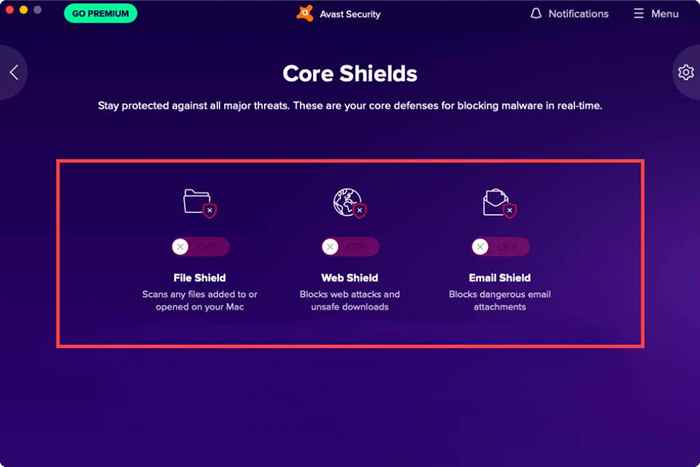
Escudo de ransomware
Ubicado debajo Escudo de ransomware, Asegura su Mac contra Ransomware. Desactivarlo si Avast mantiene afectando adversamente el rendimiento de su Mac.
Harto de avast? Desaste de eso
Cuando apague Avast, no le impedirá escanear manualmente su PC o Mac para malware, por lo que aún tiene cierto nivel de seguridad. Simplemente no lo mantenga apagado durante períodos prolongados.
Sin embargo, siempre puede optar por desinstalar Avast de su PC o Mac por completo si siente que no es para usted. Si lo hace, aquí hay utilidades anti-malware alternativas para la PC y Mac que debe consultar.
- « Cómo arreglar los iconos en blanco en Windows 10
- Obtener su acceso a Internet está bloqueado? 10 formas de arreglar »

